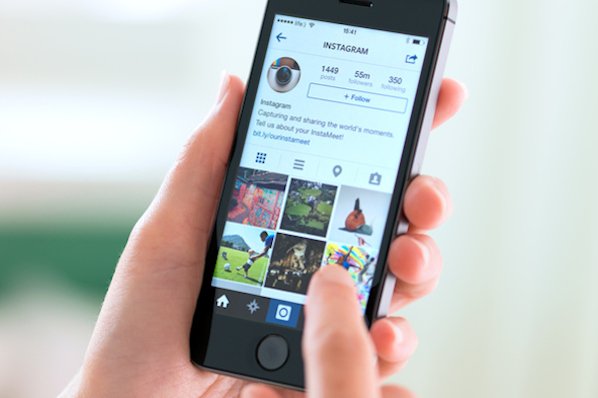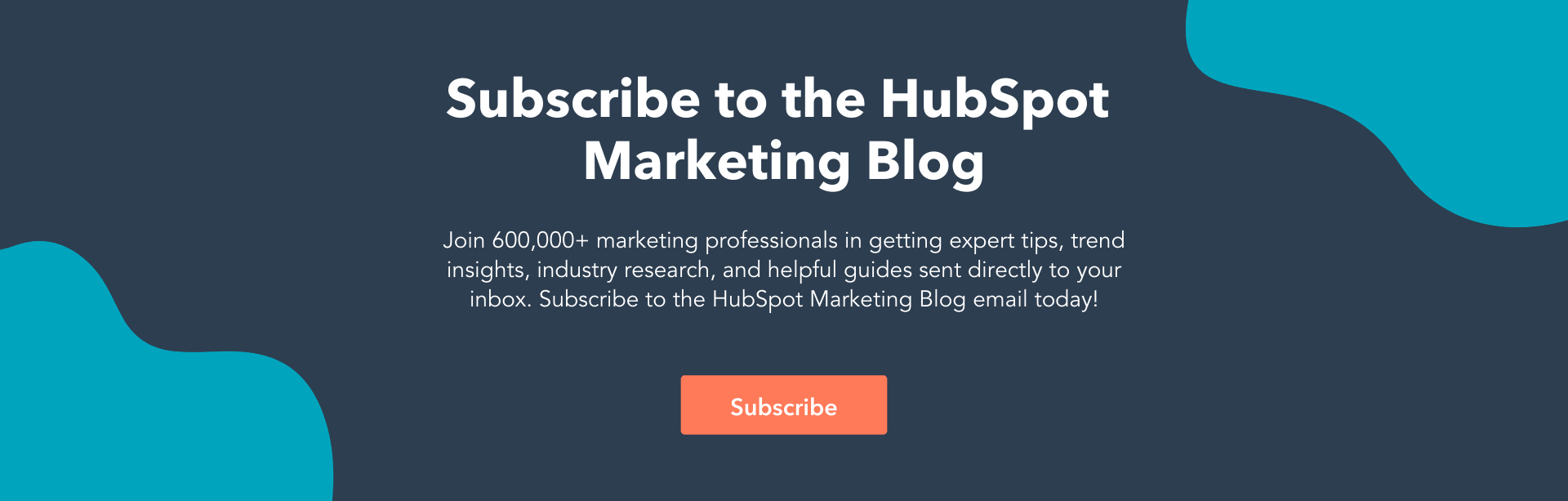数据有助于您了解您的受众。它告诉你他们是如何做事的,他们喜欢什么,他们是谁。你当然可以根据直觉做出商业决策,但如果你能用冷酷的事实来验证假设,你就更有可能成功。
数据和分析可以帮助您衡量不同渠道营销工作的影响,看看是否需要做一些不同的事情——比如针对不同的受众,在一天中的某个时间发布,或者尝试新的内容格式。
社交媒体与营销的其他方面没有什么不同,因为它可以被衡量和改进。这就是为什么你能创造一个更有效的Instagram策略使用Instagram Insights。
什么是Instagram Insights?
Instagram Insights是一项功能,允许Instagram商业账户用户查看与其个人资料和帖子相关的分析。从这些数据中,您将能够确定您的受众最喜欢的内容,并参与其中,以改进您的Instagram策略。

要使用Instagram Insights,您必须首先拥有业务简介。如果您已经在使用个人帐户,您可以切换到业务配置文件。以下是如何通过几个简单的步骤转换您的帐户。
将Instagram转换为业务配置文件
- 如果你还没有为同一个人物创建Facebook商业档案。
- 确保您的Instagram个人资料是公开的。私有配置文件不能用作业务配置文件。
- 返回您的设置页面并点击“帐户”
- 选择“切换帐户类型”并选择“切换到业务帐户”
- 按照Instagram的提示设置您的业务档案。
- 点击“完成”
1.如果你还没有为同一个人物创建Facebook商业档案。
Instagram商业档案将允许您访问其他功能和工具,以帮助您扩大受众。然而,为了建立Instagram业务档案,您需要为您的业务建立一个Facebook页面。通过Facebook,你可以添加支付凭证等。单击此处获取设置Facebook页面的说明如果你还没有。
2.确保您的Instagram个人资料是公开的。私有配置文件不能用作业务配置文件。
你想扩大你的受众,让不熟悉你品牌的Instagram用户看到你的帖子。因此,在您将Instagram档案转换为Instagram官方商业档案之前,您的Instagram档案需要公开。以下是步骤:
第一步:导航到您的个人资料并点击右上角的汉堡包图标。![]()
![]()


您的Instagram个人资料现已公开。
3.返回您的设置页面并点击“帐户”
回到你的设置单击汉堡包图标并轻触换档齿轮图标,进入页面。或者,您可以使用手机上的后退按钮到达目的地。
水龙头账户在设置菜单中。

4.选择“切换帐户类型”并选择“切换到业务帐户”
 选择转帐,您正在有效地将Instagram档案转换为Instagram业务档案。
选择转帐,您正在有效地将Instagram档案转换为Instagram业务档案。
5.按照Instagram的提示设置您的业务档案。
您将被要求查看和更改有关业务的详细信息,包括业务类别、联系信息等。系统还会提示您选择要与您的个人资料关联的Facebook页面(从步骤1开始)。
6.点击“完成”
一旦你建立了商业账户,你就可以开始使用Instagram Insights了。以下是如何开始。
如何在Instagram上查看Post Insights
- 打开汉堡包菜单,点击“洞察”
- 测量范围。
- 跟踪个人资料访问和关注者。
- 确定网站点击量。
- 跟踪内容交互。
- 追踪你的追随者。
- 了解在您的岗位上采取了哪些行动。
- 使用“发现”查看您的帖子在提要中的显示位置。
- 查看故事见解。
1.打开汉堡包菜单,点击“洞察”
要查看您的Instagram账户,请访问您的个人资料。然后,在顶部,单击汉堡图标并选择洞察力从菜单上。

从那里,您将到达近期亮点页面中,您将看到一些关于人们如何参与您的个人资料的一般信息,例如您在过去一周中获得或失去了多少关注者。

接下来,我们将深入了解您可以探索的更具体的概要信息。
2.测量范围。
点击达到的帐户部分Reach反映了看到您的Instagram帖子的唯一用户数量。

在此类别中,您将看到以下方面的见解:
- 印象-你的帖子被浏览了多少次。
- 帐户活动-个人资料访问、网站点击和其他活动。
- 高层职位-产生最大影响和参与度的帖子。
- 头条新闻-Instagram的故事帖子产生了最大的影响力和参与度。
- 顶级IGTV视频-最具影响力和参与度的IGTV视频。
其中一些见解可以扩展以获得更多见解。
3.跟踪个人资料访问和关注者。
在“帐户活动”下的“已访问帐户”页面上,您将能够看到个人资料访问.
个人资料访问反映您的个人资料被查看的次数。
4.确定网站点击量。
网站点击也可以在帐户活动部分此细节反映了您在业务概要文件中包含的任何链接被单击的次数。
5.跟踪内容交互。
导航回近期亮点轻敲内容交互. 这将打开一个页面,显示您的内容在参与度方面的表现,并按内容类型细分指标。

喜欢不言而喻,反映了喜欢你的帖子的用户数量。就像喜欢一样,评论反映留下的评论数
6.追踪你的追随者。
导航回近期亮点点击追随者总数. 然后您将到达跟随器故障页

这个页面反映了你在过去一周里获得或失去了多少关注者,以及你的关注者使用Instagram的平均时间——这些数据在规划帖子时非常有用。
7.了解在您的岗位上采取了哪些行动。
要查看特定Instagram帖子的见解,请访问您的个人资料。点击您想查看的帖子,然后单击查看见解在图片下方。
这些洞察显示了用户在看到你的帖子后对你的个人资料所采取的行动的数量——比如访问你的个人资料,然后点击你的网站链接或跟踪你。

资料来源:一款图片分享应用
8.使用“发现”查看您的帖子在提要中的显示位置。
顾名思义,这些见解表明哪里你的帖子被看到或发现的次数最多,包括当他们第一次看到帖子时,有多少用户没有关注你。
本节包括以下方面的度量:印象,它反映了您的帖子在Instagram中某个特定位置被发现的次数,如用户的主页、搜索、您的个人资料、位置标签或标签。

资料来源:一款图片分享应用
Discovery insights还包括关于帖子覆盖范围的数据,这反映了看到您帖子的独特帐户的数量。
9查看故事见解。
最后,拥有商业档案的Instagram用户能够深入了解他们短暂的故事。
要查看您的故事见解,请导航回见解并向下滚动至您共享的内容关于近期亮点页
向下滚动到故事部分,您将能够看到有关旧故事以及任何尚未过期的故事的见解。
接下来,我们将讨论您可以探索的更具体的见解。
印象
这个洞察代表你的故事被看了多少次。
查看这些见解时,请记住,您可以将多个图像或视频添加到您的故事中。当你这样做的时候,你的故事中的每一个视觉内容都会被算作你文章中的一张照片或一段视频。
假设你在故事中添加了六张照片。无论有人只看一个或全部六个,Instagram只计算你收到的整个故事一印象
对于单个用户多次查看的故事内容也是如此。Instagram仍然只将这种互动视为整个故事的一种印象。
达到
此洞察反映了看到您的故事的独特用户的数量。
向前轻敲
此细节反映了用户点击您的故事照片或视频以跳到下一媒体的次数。
回击
此细节反映了用户点击您的故事照片或视频以返回到上一媒体的次数。
答复
此细节反映了用户通过网络发送消息的次数发送消息你的故事上的文本框。

擦掉
此细节反映了用户滑动以跳到屏幕的次数下一个帐户的故事——不要被误认为是“点击前进”,这反映了用户跳过前进到你的下一个故事媒体。
出口
此细节反映了用户离开服务器的次数故事节完全返回到主提要。
使用Instagram Insights测量您的效率
现在,您已经知道了如何使用Instagram Insights访问数据以告知您的策略,您可以分析这些数据并确定哪些数据对您的受众有效(哪些无效)。从那里,创建一个有大量参与的内容,在考虑这些基准的时候会容易得多。
编者按:这篇文章最初发表于2018年1月,但为了全面性已经更新。
最初发布于2021年6月16日上午7:00:00,更新于2021年6月16日
话题:
Instagram营销别忘了分享这篇文章!
相关文章
![如何从您的计算机发布到Instagram[12个简单步骤]](http://www.eigoj.com/hubfs/how-to-post-to-instagram-from-your-computer.jpeg)

![2021年在Instagram上发布的最佳时间是什么时候?[备忘单]](http://www.eigoj.com/hubfs/Copy%20of%20Untitled-Sep-10-2021-07-51-01-59-PM.png)
扩大报价
社交媒体内容日历模板
现在就去拿